DupArista
| Barra de herramientas | Menú |
|---|---|
|
|
Curva Curva desde objetos > Duplicar arista |
El comando DupArista crea curvas a partir de bordes de superficie, malla o SubD seleccionados.
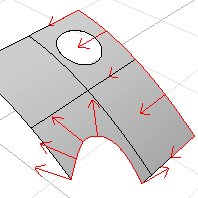
| Objetos de entrada admitidos |
|---|
|
Pasos
-
Seleccione los bordes de una superficie, malla o SubD.
Utilice Ctrl(Comando)+clic para deseleccionar un borde.
- La curva creada a partir de un borde de superficie recortada tiene una estructura de puntos de control diferente a la curva usada para recortar la superficie.
Opciones de la línea de comandos
Opciones de la línea de comandos
CapaDeSalida
Actual
Coloca el resultado en la capa actual.
Entrada
Coloca el resultado en la misma capa que la capa de entrada.
- Si el objeto de entrada está en un modelo que se ha adjuntado mediante una Sesión de trabajo, el objeto se colocará en la capa activa.
- Si el objeto de entrada está en un modelo que se ha adjuntado mediante una Sesión de trabajo, el objeto se colocará en la capa activa.
Opciones ocultas en la línea de comandos
SelCadena
Selecciona curvas o bordes conectados basándose en las condiciones de continuidad.
Selección de bucle de bordes en mallas/SubD
Para seleccionar un bucle de aristas entero
-
Haga doble clic en un borde.
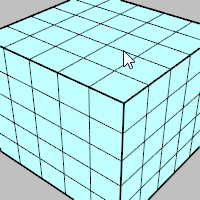
Para seleccionar un Intervalo de bucle de aristas
- Haga clic en dos bordes del bucle.
-
Haga doble clic en un borde del medio.
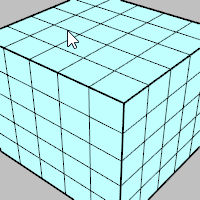
Para deseleccionar un bucle de bordes
-
Pulse Ctrl(CMD)+doble clic en un borde de un bucle seleccionado.
Selección de anillo de bordes en mallas/SubD (postselección)
Para seleccionar un anillo entero de bordes
-
Haga clic en un borde.
-
Pulse Alt+doble clic en el siguiente borde del anillo.
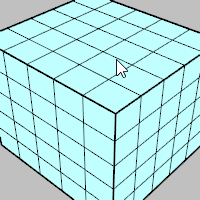
Para seleccionar un intervalo del anillo de bordes
-
Haga clic en dos bordes del anillo.
-
Pulse Alt+doble clic en un borde del medio y junto a uno de los bordes seleccionados.
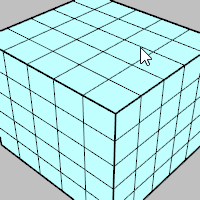
Para deseleccionar un anillo de bordes
-
Pulse Ctrl(CMD)+Alt+doble clic en un borde de un anillo seleccionado.
Selección de bucle de caras en mallas/SubD (postselección)
Para seleccionar un bucle entero de caras
-
Haga clic en una cara.
-
Haga doble clic en la siguiente cara que decida la dirección del bucle.
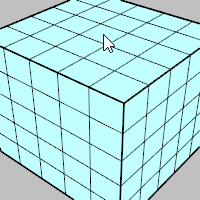
Para seleccionar un intervalo de bucle de caras
-
Haga clic en dos caras del bucle.
-
Haga doble clic en una cara del medio y junto a una de las caras seleccionadas.
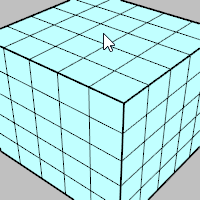
Para deseleccionar un bucle de caras
-
Pulse Ctrl(CMD)+doble clic en una cara de un bucle seleccionado.
Relleno con color de selección de caras de SubD/malla dentro de un contorno (preselección)
Para seleccionar todas las caras dentro de un contorno de bordes o caras
-
Seleccione los bordes o las caras para definir un contorno.
-
Haga clic en un cara rodeada de caras no seleccionadas.
-
Haga doble clic en la cara de nuevo.
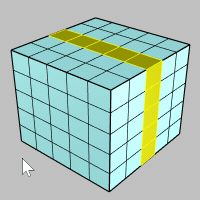
Selección de cadenas de vértices de malla/SubD (postselección)
Para seleccionar una cadena entera de vértices
-
Haga clic en un vértice.
-
Pulse Doble clic en el siguiente vértice que decida la dirección de la cadena.
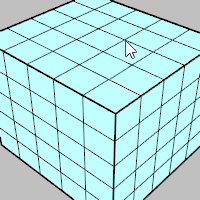
Para seleccionar un intervalo entero de vértices
-
Haga clic en dos vértices de una cadena.
-
Pulse Doble clic en un vértice del medio y junto a uno de los vértices seleccionados.
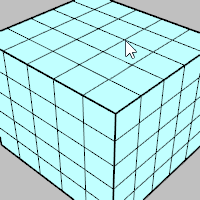
Para deseleccionar una cadena de vértices
-
Pulse Ctrl(CMD)+doble clic en un vértice de una cadena seleccionada.
Selección de cadena de bordes tangentes de superficie (postselección)
Para seleccionar una cadena de bordes tangentes
-
Haga doble clic en un borde de superficie de la cadena.
Para deseleccionar una cadena de bordes tangentes
-
Pulse Ctrl(CMD)+doble clic en un borde de una cadena seleccionada.
Cómo funcionan estas acciones de selección con la preselección
Cómo funcionan estas acciones de selección con el filtro de subobjetos